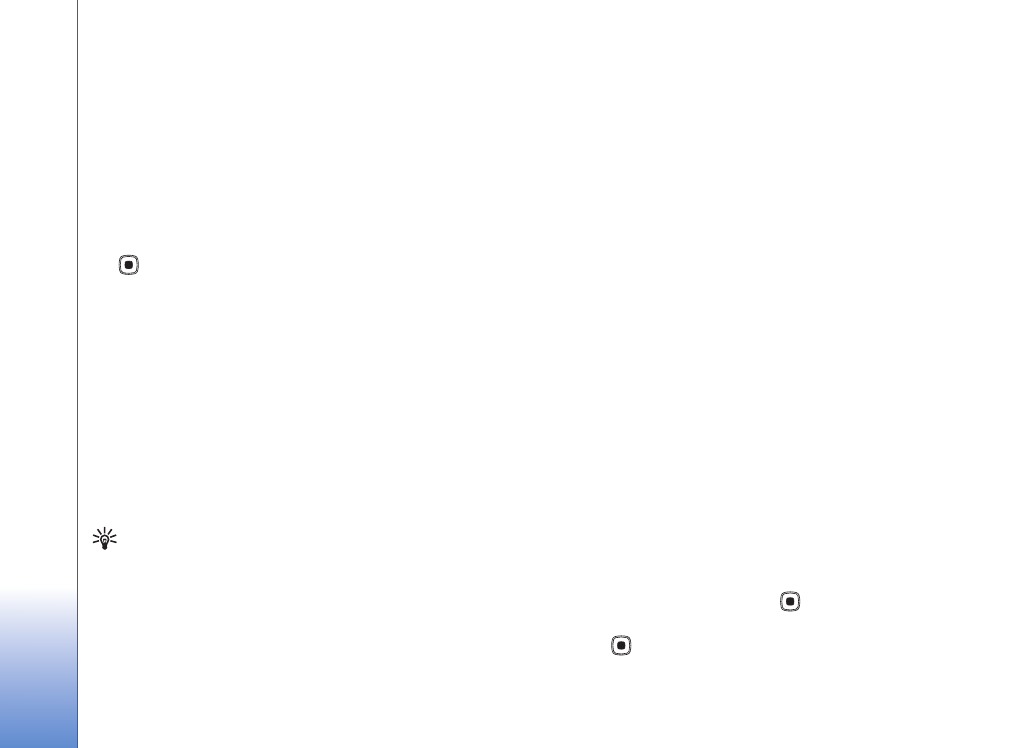
Redigering af billeder
Du kan redigere billederne, når du har taget dem, eller
redigere dem, der allerede er gemt i
Galleri
, ved at vælge
Valg
>
Rediger
.
Vælg
Anvend effekt
for at beskære og rotere billedet,
justere lysstyrke, farve, kontrast og opløsning samt tilføje
effekter, tekst, clipart eller en ramme til billedet.
Hvis du vil beskære et billede, skal du vælge
Valg
>
Anvend
effekt
>
Beskær
. Hvis du vil beskære størrelsen på billedet
manuelt, skal du vælge
Manuel
eller vælge
et foruddefineret højde/bredde-forhold på listen. Hvis
du vælger
Manuel
, vises der et kryds i billedets øverste
venstre hjørne. Flyt med navigeringstasten for at vælge det
område, som skal beskæres, og vælg
Indstil
. Der vises endnu
et kryds i det nederste højre hjørne. Vælg igen det område,
der skal beskæres. Hvis du vil justere det først valgte område,
skal du vælge
Tilbage
. De valgte områder danner et
rektangel, som repræsenterer det beskårne billede.
Hvis du har valgt et foruddefineret højde/bredde-forhold,
skal du vælge det øverste venstre hjørne i det område, der
skal beskæres. Hvis du vil tilpasse det markerede område,
skal du bruge navigeringstasten. Hvis du vil fastfryse det
valgte område, skal du trykke på
. Hvis du vil flytte
området i billedet, skal du bruge navigeringstasten. Du skal
trykke på
for at vælge det område, der skal beskæres.
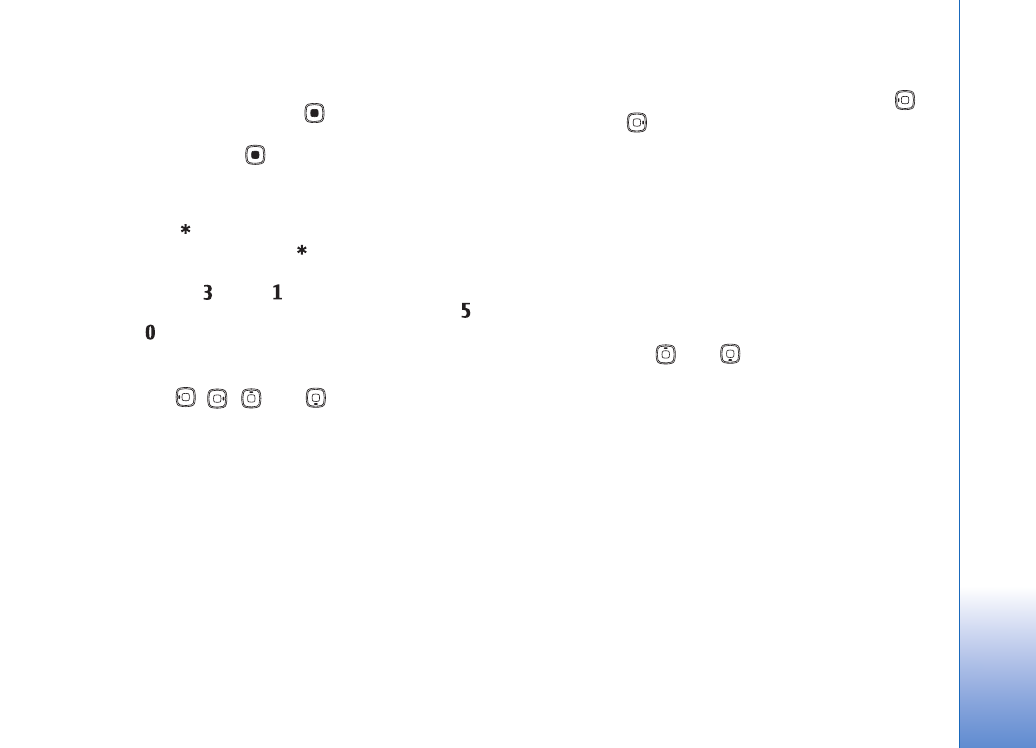
Galleri
37
Hvis du vil reducere de røde øjne på et billede, skal du
vælge
Valg
>
Anvend effekt
>
Fjern røde øjne
. Flyt
krydset hen på øjet, og tryk på
. Der vises en løkke på
skærmen. Brug navigeringstasten til at tilpasse løkken til
øjets størrelse. Tryk på
for at reducere de røde øjne.
Genveje i billedredigeringsprogrammet:
• Hvis du vil have vist et billede i fuld skærm, skal du
trykke på
. Hvis du vil vende tilbage til normal
visning, skal du trykke på
igen.
• Hvis du vil rotere et billede med eller mod uret, skal
du trykke på
eller
.
• Hvis du vil zoome ind eller ud, skal du trykke på
eller .
• Hvis du vil bevæge dig rundt på et billede,
der er zoomet ind på eller ud fra, skal du
trykke på
,
,
eller
.